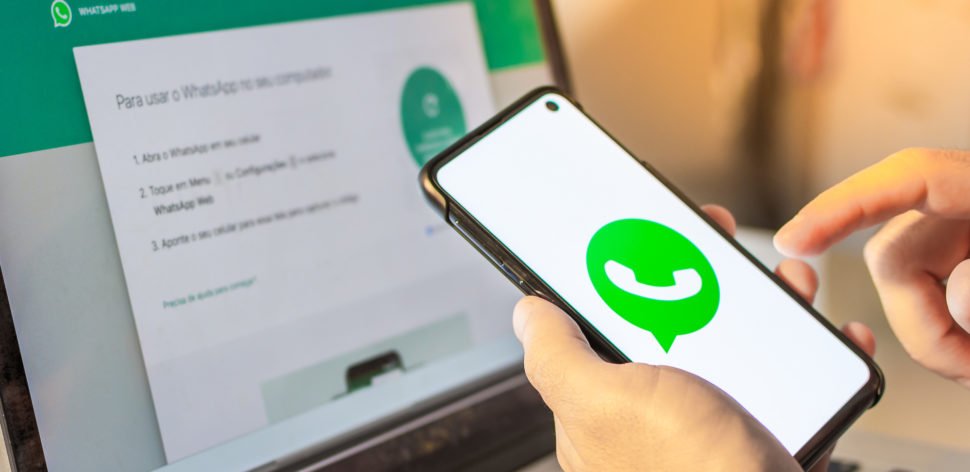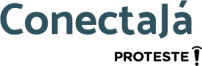Whatsapp Web: como aproveitar as funcionalidades
O aplicativo de mensagens instantâneas oferece outras opções de uso além da versão mobile em smartphones
Cada vez mais os aplicativos de mensagens fazem parte da vida das pessoas e ajudam a manter a comunicação com a família, amigos, colegas de trabalho etc. Um recurso que pode trazer mais comodidade para as conversas é o WhatsApp Web, uma funcionalidade do WhatsApp que facilita a vida de quem não quer usar apenas o app para celular, também chamado de mobile.
É importante entender como essa tecnologia pode ser utilizada e se todos os recursos disponíveis no aplicativo para smartphone funcionam no modo web. A depender do que você quiser fazer no WhatsApp, apenas o aplicativo vai oferecer a função.
Mesmo assim, o WhatsApp Web é útil e tem recebido mais recursos a cada atualização realizada pela empresa. Por isso, entenda o que é, como acessar o WhatsApp Web, suas funções e as diferenças entre o acesso via navegador no computador, aquele feito pelo aplicativo para desktop e o que é realizado pelo app para smartphones.
Índice:
WhatsApp Web: o que é?
O WhatsApp Web é um recurso que permite utilizar muitas funcionalidades do aplicativo de celular no computador ou notebook. Ou seja, ele cria um espelhamento de conversas que foram realizadas no app mobile no desktop.
A proposta dessa ferramenta é que usuários possam acessar suas conversas no WhatsApp sem precisar do smartphone. Essa comodidade é útil em situações como:
- Ao usar equipamentos no ambiente de trabalho, assim não é necessário tirar as mãos do teclado ou revezar o foco entre computador e smartphone;
- Quando a troca de mensagens é intensa e quem está enviando uma mensagem prefere digitar no teclado de um computador do que no teclado do celular, que é menor e pode trazer desconfortos nos polegares quando usado em excesso;
- Em situações nas quais é necessário enviar textos ou imagens que estão salvos apenas na memória de um notebook ou computador, e não no celular ou em algum repositório na nuvem.
Dica: Como escolher o smartphone ideal para você?
Como escanear o código QR no Android e iPhone?
Para acessar o WhatsApp Web, é necessário usar o seu aparelho celular para fazer a leitura de um código QR, que aparecerá na tela do computador ou notebook. Para escanear esse código, é muito fácil:
- No computador, acesse o site web.whatsapp.com ou procure pelo WhatsApp na loja de aplicativos disponível no computador;
- Depois, abra o aplicativo no seu smartphone e acesse o menu. No Android, a opção está no canto superior direito, no ícone de três pontos. No iPhone, está na área de Ajustes;
- Depois, escolha a opção Aparelhos Conectados;
- Em seguida, toque em Conectar um aparelho;
- Será preciso permitir o acesso do app à câmera do celular. Caso ele não esteja liberado, é possível fazer isso na hora;
- Depois, desbloqueie o recurso com sua biometria;
- Quando a câmera do aparelho abrir na tela, aponte-a para o código QR que aparece na página do WhatsApp Web, que você acessou no passo 1. Caso ele não esteja mais disponível, basta gerar um novo código;
- Ele será escaneado e, rapidamente, a tela do computador abrirá sua lista de conversas do WhatsApp.
Vale lembrar que é necessário ter conexão de internet tanto no smartphone quanto no computador para usar o Whatsapp Web. Por isso, mantenha tudo conectado ao wi-fi ou internet móvel, caso contrário, o aplicativo avisará que está sem internet e que precisa dela para seguir com o processo.
Como desconectar o WhatsApp Web?
Para desconectar o WhatsApp Web, acessar pelo aplicativo para celular o mesmo menu que mostra aparelhos conectados e tocar na opção “Sair de todos os computadores”. Isso encerra automaticamente as sessões Web abertas antes. Dessa maneira, caso queira usar novamente o recurso, será preciso refazer a leitura do código QR.
Funcionalidades do WhatsApp Web
O aplicativo do WhatsApp para smartphone conta com diversas funcionalidades, e muitas delas também podem ser usadas na versão para Web, tanto aquela que é acessada pelo navegador, quanto pelo aplicativo em desktop. Saiba como encontrá-las e quais opções são possíveis usar apenas no app de celular.
Foto e vídeo
É possível enviar fotos e vídeos pelo WhatsApp Web, basta usar o ícone de anexo que aparece ao lado da caixa de texto dentro de uma conversa. É possível incluir imagens que estão salvas no notebook ou computador.
O recurso também permite copiar uma imagem de um site e colar diretamente na conversa, basta usar o botão direito do mouse, escolher a opção copiar imagem e colar o arquivo na conversa no WhatsApp.
Se o computador tiver câmera, ainda existe a opção de usá-la para registrar uma foto. Porém, não dá para gravar vídeos no WhatsApp Web.
Dica: Como configurar o roteador Wi-Fi para ter um sinal melhor
Documentos
No ícone de Documento, similar ao do aplicativo para celular e disponível a partir do símbolo de anexo, é possível incluir arquivos em conversas pelo WhatsApp Web. O usuário consegue enviar qualquer documento, como documentos em PDF.
Vale lembrar que existe um limite para o tamanho de arquivos, como fotos, vídeos e outros documentos que podem ser enviados no WhatsApp. De acordo com a empresa, o tamanho máximo é de 10 MB.
Contatos
O WhatsApp Web permite visualizar os contatos que possuem o aplicativo de mensagens instantâneas. Para localizá-los, basta digitar o nome do usuário no campo de busca que aparece à esquerda da tela no computador ou celular.
Câmera
A câmera pode ser acessada pelo WhatsApp Web, porém apenas para fazer registros de fotos e para edições dessas imagens. Gravações em vídeo e videochamadas não podem ser realizadas pelo computador.
Figurinha
As figurinhas de WhatsApp são outro recurso que está disponível na versão para desktop, basta acessar o ícone a partir do símbolo de emoji dentro de uma conversa. Aparecerá a mesma biblioteca fornecida no smartphone, além dos mesmos botões relacionados à funcionalidade que já são usados no celular.
Principais dúvidas do WhatsApp Web
O WhatsApp Web pode levantar algumas dúvidas sobre seus recursos. Descubra as respostas para as principais perguntas sobre a ferramenta.
Pode utilizar várias contas ao mesmo tempo?
Apenas uma conta do WhatsApp pode ser aberta no navegador ou aplicativo desktop. Se for necessário acessar uma outra conta no computador, é possível pelo recurso da navegação anônima, acessando a página do WhatsApp Web e repetindo o processo com o código QR.
O celular precisa ficar próximo ao computador?
O ideal é manter o smartphone próximo ou no mesmo ambiente do computador que será usado para acessar o WhatsApp Web, assim evita demoras no carregamento da página. Isso porque o recurso para computadores precisa identificar que o celular está conectado ao WhatsApp e à internet.
O celular precisa estar conectado à internet?
Sim, para usar o WhatsApp Web, o aparelho celular deve estar conectado ao Wi-Fi ou sinal de internet móvel. Caso contrário, o espelhamento das conversas no notebook ou computador não acontecerá e o recurso não funcionará enquanto não houver conexão ao serviço.
Como ativar o modo escuro?
Para usar o WhatsApp Web no modo escuro, basta ir no ícone de três pontos, à esquerda da tela, entrar nas configurações e, em seguida, clicar na opção “Tema”. Depois, será aberta uma janela para seleção do tema claro ou escuro. Escolha as cores desejadas e clique em “Ok”. Pronto, o modo escuro ou claro estará ativo no WhatsApp Web.
A função de pagamento funciona no WhatsApp Web?
Até o momento, o recurso de pagamento pelo WhatsApp só está disponível para a versão mobile, o que não permite pagar usuários pelo WhatsApp Web.
Dica: Dados vazados: o que fazer para se proteger?
WhatsApp Web, desktop ou mobile
Existem diferenças entre o aplicativo mobile, para desktop e o WhatsApp Web acessado pelo navegador. A ferramenta de mensagens instantâneas evoluiu ao longo dos anos e, atualmente, permite o acesso por diferentes dispositivos, mantendo boa parte das funções principais. Contudo, as diferenças são:
- O aplicativo para celular tem mais funções e, geralmente, é o que recebe as primeiras atualizações;
- O aplicativo para desktop espelha as conversas do WhatsApp no smartphone e não necessita acesso ao navegador para funcionar, porém não conta com a função de pagamentos, por exemplo;
- O WhatsApp aberto no navegador também reflete as conversas realizadas no celular, assim como o aplicativo para desktop. Entretanto, só pode ser acessado pelo navegador.
Informe-se com a PROTESTE
Como vimos, o WhatsApp Web facilita a vida de quem quer usar os recursos do aplicativo de mensagens instantâneas sem usar o celular. Apesar de algumas diferenças entre o app e as opções para navegador e aplicativo em desktop, usar o recurso Web pode ser bem prático e útil na hora de enviar arquivos, escrever mensagens ou manter o foco no trabalho.
Produzir conteúdo com informação útil e de qualidade para as pessoas é um dos objetivos da PROTESTE. Nos portais ConectaJá, MinhaSaúde e SeuDireito, você encontra artigos sobre diversos assuntos relacionados à tecnologia, saúde e bem-estar e direitos do consumidor.
Por falar nisso, a PROTESTE oferece diversas ferramentas para defender e auxiliar consumidores em suas tomadas de decisão e no relacionamento com empresas fornecedoras de produtos e serviços.
Um dos recursos disponibilizados pela maior associação de defesa do consumidor da América Latina é a plataforma Reclame, um canal criado para receber reclamações, intermediar a comunicação entre empresas e consumidores insatisfeitos e chegar a uma solução que respeite a legislação. Além disso, a plataforma oferece auxílio de especialistas para associados, que vão ajudar você em qualquer situação que desrespeite seus direitos. Se preferir, ligue para 4020-7747 para acionar a plataforma Reclame.
Outra ferramenta que a PROTESTE disponibiliza para levar informação de qualidade que ajuda consumidores a tomarem melhores decisões são os testes comparativos. Com eles, você terá dados sobre as características de diferentes produtos e serviços, assim antes mesmo da compra você saberá como eles funcionam e se são adequados para as suas necessidades.
Depois de conhecer o WhatsApp Web e saber como aproveitar as funcionalidades desse recurso, é importante entender como se proteger de fraudes no aplicativo de mensagens. Entenda quais os principais golpes do WhatsApp e como não cair neles!